如何安装独立网卡
台式机怎么样安装内置无线网卡
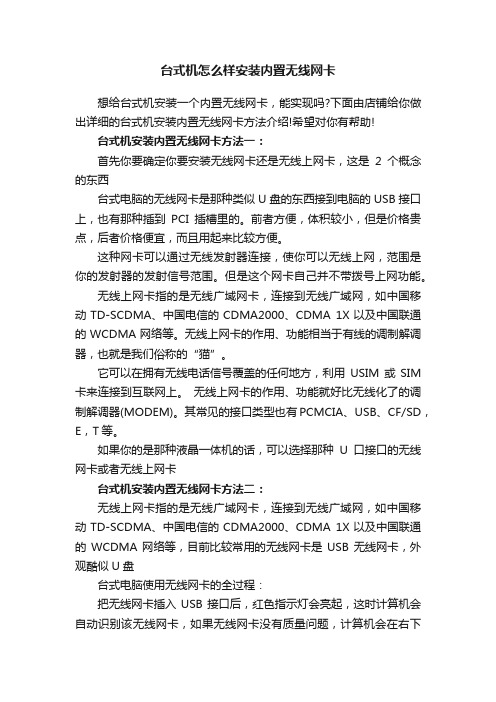
台式机怎么样安装内置无线网卡想给台式机安装一个内置无线网卡,能实现吗?下面由店铺给你做出详细的台式机安装内置无线网卡方法介绍!希望对你有帮助!台式机安装内置无线网卡方法一:首先你要确定你要安装无线网卡还是无线上网卡,这是2个概念的东西台式电脑的无线网卡是那种类似U盘的东西接到电脑的USB接口上,也有那种插到PCI插槽里的。
前者方便,体积较小,但是价格贵点,后者价格便宜,而且用起来比较方便。
这种网卡可以通过无线发射器连接,使你可以无线上网,范围是你的发射器的发射信号范围。
但是这个网卡自己并不带拨号上网功能。
无线上网卡指的是无线广域网卡,连接到无线广域网,如中国移动TD-SCDMA、中国电信的CDMA2000、CDMA 1X以及中国联通的WCDMA网络等。
无线上网卡的作用、功能相当于有线的调制解调器,也就是我们俗称的“猫”。
它可以在拥有无线电话信号覆盖的任何地方,利用USIM或SIM 卡来连接到互联网上。
无线上网卡的作用、功能就好比无线化了的调制解调器(MODEM)。
其常见的接口类型也有PCMCIA、USB、CF/SD,E,T等。
如果你的是那种液晶一体机的话,可以选择那种U口接口的无线网卡或者无线上网卡台式机安装内置无线网卡方法二:无线上网卡指的是无线广域网卡,连接到无线广域网,如中国移动TD-SCDMA、中国电信的CDMA2000、CDMA 1X以及中国联通的WCDMA网络等,目前比较常用的无线网卡是USB无线网卡,外观酷似U盘台式电脑使用无线网卡的全过程:把无线网卡插入USB接口后,红色指示灯会亮起,这时计算机会自动识别该无线网卡,如果无线网卡没有质量问题,计算机会在右下角显示“新硬件已安装并可以使用”然后打开我的电脑,双击无线网卡图标,安装驱动程序。
接着选择安装的语音,一般我们选择简体中文的。
然后选择安装的目录,最好不要安装在C盘系统盘,容易造成文件丢失,浏览文件安装在其它盘比较好。
安装完成后,点击“完成”即可。
学习如何正确安装和配置计算机的网卡

学习如何正确安装和配置计算机的网卡计算机的网卡是连接计算机和网络之间的重要接口,安装和配置网卡是保证计算机能够正常连接和使用网络的关键步骤。
本文将介绍如何正确安装和配置计算机的网卡,旨在帮助读者快速上手并解决可能遇到的问题。
一、准备工作在开始安装和配置网卡之前,需要做一些准备工作。
首先,确保你已经购买了适合的网卡设备并具备基本的安装工具。
其次,关闭计算机并断开电源。
最后,了解自己的计算机型号和操作系统版本,这些信息在后续的安装过程中可能会用到。
二、安装网卡硬件1. 打开计算机主机箱,并找到一个空闲的扩展槽。
根据网卡型号和计算机主板类型的不同,可用的扩展槽可能是PCI、PCI Express或其他类型。
2. 将网卡插入到选定的扩展槽中。
确保网卡与扩展槽对齐,并轻轻按下直到网卡牢固固定在槽上。
3. 关闭主机箱并重新连接电源。
三、启动计算机和安装驱动程序完成网卡硬件安装后,启动计算机并登录操作系统。
根据操作系统的不同,在适当的时候会自动检测到新安装的网卡并提示安装驱动程序。
如果未自动检测到或提示安装驱动程序,可以按照以下步骤手动安装:1. 下载驱动程序:在官方网站或光盘中下载适用于你的网卡型号和操作系统版本的驱动程序。
务必选择正确的版本以确保兼容性和稳定性。
2. 打开下载的驱动程序文件,并按照提示完成安装过程。
通常情况下,只需要点击“下一步”直到安装完成即可。
3. 安装完成后,重新启动计算机以使驱动程序生效。
四、配置网络连接在安装完成网卡及其驱动程序之后,需要对网络连接进行配置以确保正常连接网络。
具体步骤如下:1. 打开控制面板,并选择“网络和Internet”。
2. 选择“网络和共享中心”。
3. 点击“更改适配器设置”。
4. 找到你的网卡连接,右键点击并选择“属性”。
5. 在“属性”窗口中,选择“Internet 协议版本 4(TCP/IPv4)”。
6. 点击“属性”按钮并选择“自动获取 IP 地址”和“自动获取 DNS 服务器地址”。
迅捷无线网卡怎么安装

迅捷无线网卡怎么安装迅捷的路由器怎么安装无线网卡的教程主要分为两个步骤。
第一部分是无线网卡在电脑上的安装,另一部分是无线网卡与路由器之间的连接。
现在店铺介绍一下迅捷的路由器怎么安装无线网卡。
迅捷无线网卡安装方法(一)系统自带驱动,自动安装驱动程序1、系统检测到无线网卡,自动安装驱动程序2、成功安装网卡驱动程序。
(二)如果不想用系统自带驱动或者系统安装驱动失败,您可以手动安装无线网卡驱动。
1、在网站下载系统驱动2、桌面图标“计算机”上点击右键,选择“管理”。
选择“设备管理器”。
3、在黄色标识设备上点击右键选择“更新驱动程序软件”。
4、选择“浏览计算机以查找驱动程序软件”。
5、找到驱动程序所在文件夹,点击“确定”。
6、点击“下一步”。
7、选择“始终安装此驱动程序软件”。
8、正在安装驱动程序软件。
9、驱动程序安装成功。
10、驱动成功安装后,网络适配器中将会显示此无线网卡设备。
二、配置无线网卡连接无线路由器1、查看无线路由器中的无线安全设置。
2、点击电脑右下角网络连接图标,选择无线路由器信号,点击“连接”。
如果没有要连接的信号,请点击右上角刷新按钮。
3、输入网络安全密钥,即在无线路由器上设置的密码。
4、短暂的连接过程后连接成功。
现在就完成了迅捷的路由器怎么安装无线网卡的步骤了。
对于无线网卡的安装,当然不止局限于迅捷路由器了,其它的像普联、小米、极路由、磊科等路由器都可以用这个方法安装连接无线网卡。
店铺分享了迅捷无线网卡安装方法,希望大家喜欢。
联通中兴无线上网卡安装及使用操作指南
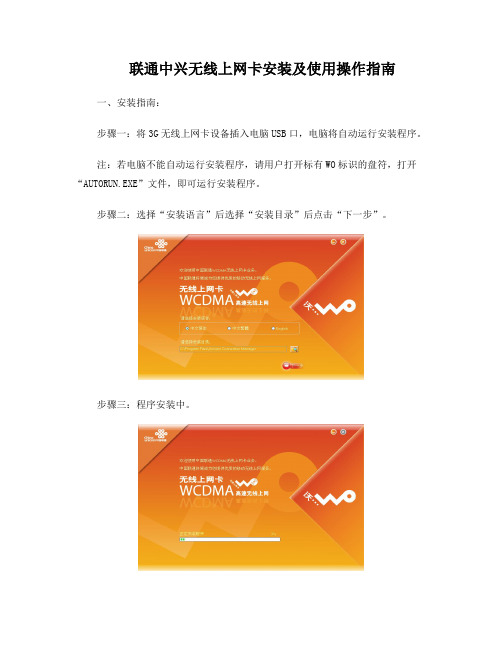
联通中兴无线上网卡安装及使用操作指南
一、安装指南:
步骤一:将3G无线上网卡设备插入电脑USB口,电脑将自动运行安装程序。
注:若电脑不能自动运行安装程序,请用户打开标有WO标识的盘符,打开“AUTORUN.EXE”文件,即可运行安装程序。
步骤二:选择“安装语言”后选择“安装目录”后点击“下一步”。
步骤三:程序安装中。
步骤四:安装完毕。
运行、初始化程序。
二、操作指南:
步骤一:主菜单界面:
选项分为:网络连接、短信、电话薄、设置、帮助、退出。
步骤二:点击“网络连接”可以进行网络连接
步骤三:进入“短信”界面
进入“写短信”功能。
步骤四:进入“点话薄”界面。
新增电话薄界面。
步骤五:进入“设置”界面。
(分为连接设置、选网方式、短信设置、提示音设置、安全设置、系统设置、更新设置)
进入“选网”界面。
(选网方式分为:自动、手动两种)
进入“短信设置”界面。
(若为总部1564无线上网卡用户短信中心为北京短信中心号码)
进入“提示单设置”界面。
进入“安全设置”界面。
(PIN码启用,每次打开软件时要输入正确的PIN 码才可进入)
进入“系统设置”界面。
(设置内容为:插入设置时启动、自动接连、用户数据)
进入“更新设置”界面。
计算机网络 实验指导——安装网卡及驱动

计算机网络实验指导——安装网卡及驱动通过本章的学习,我们对网卡的组成、工作原理,以及网卡类型都有了一定的了解。
然后,当用户购买一块独立网卡后,如何安装才能够使网卡正常工作呢?下面我们将介绍网卡的安装方法。
1.实验目的:●安装网卡●安装网卡驱动2.实验步骤:(1)确认机箱电源关闭后,打开机箱侧面板,将网卡插入空闲的PCI插槽中。
如图6-27所示。
图6-27 安装网卡(2)用螺钉将网卡固定,合上机箱侧面板,并连接机箱电源,启动计算机。
然后,右击【我的电脑】图标,并执行【属性】命令。
在弹出对话框中,选择【硬件】选项卡,并单击【设备管理器】按钮。
如图6-28所示。
单击按钮执行命图6-28 【系统属性】对话框(3)在弹出的【设备管理器】窗口中,执行【操作】|【扫描检测硬件改动】命令。
如图6-29所示。
图6-29 扫描检测硬件改动(4)此时,将弹出【硬件更新向导】对话框,选择【从列表或指定位置安装(高级)】单选按钮。
如图6-30所示。
图6-30 选择单选按钮(5)单击【硬件更新向导】对话框中的【下一步】按钮,弹出【请选择您的搜索和安装选项】对话框。
然后,在该对话框中,启用【在搜索中包括这个位置】复选框,并单击【浏览】按钮。
在弹出对话框中,选择与当前操作系统相对应的网卡驱动程序Win_XP 文件,并单击【确定】按钮。
如图6-31所示。
图6-31 选择驱动程序文件(6)单击【请选择您的搜索和安装选项】对话框中的【下一步】按钮,向导将开始搜索驱动程序文件,并复制驱动程序文件。
如图6-32所示。
提 示 在【硬件更新向导】对话框中,也可以选择【自动安装软件】单选按钮。
向导将搜索本地计算机中适合网卡的驱动程序,并安装该驱动程序。
执行命选择单选按钮启用复选框选择文件图6-32 复制驱动程序文件(7)驱动程序文件安装完毕,单击【完成】按钮,即可完成网卡安装。
重新启动计算机,用户可以在【设备管理器】窗口中,查看刚安装的网卡。
电脑网卡安装教程如何正确安装和配置网卡
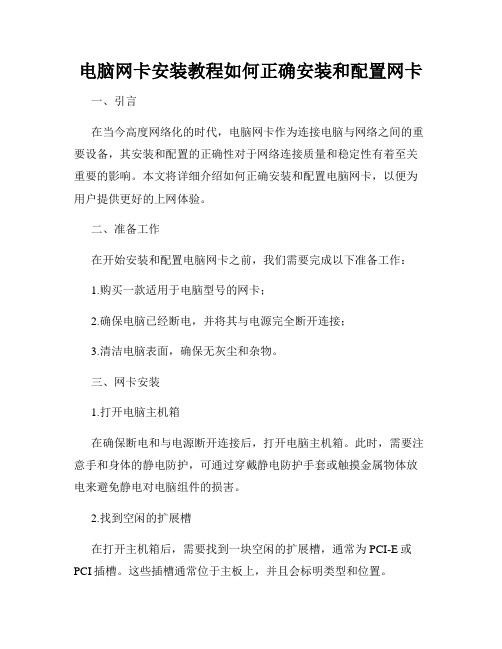
电脑网卡安装教程如何正确安装和配置网卡一、引言在当今高度网络化的时代,电脑网卡作为连接电脑与网络之间的重要设备,其安装和配置的正确性对于网络连接质量和稳定性有着至关重要的影响。
本文将详细介绍如何正确安装和配置电脑网卡,以便为用户提供更好的上网体验。
二、准备工作在开始安装和配置电脑网卡之前,我们需要完成以下准备工作:1.购买一款适用于电脑型号的网卡;2.确保电脑已经断电,并将其与电源完全断开连接;3.清洁电脑表面,确保无灰尘和杂物。
三、网卡安装1.打开电脑主机箱在确保断电和与电源断开连接后,打开电脑主机箱。
此时,需要注意手和身体的静电防护,可通过穿戴静电防护手套或触摸金属物体放电来避免静电对电脑组件的损害。
2.找到空闲的扩展槽在打开主机箱后,需要找到一块空闲的扩展槽,通常为PCI-E或PCI插槽。
这些插槽通常位于主板上,并且会标明类型和位置。
3.插入网卡将购买的网卡插入到空闲的扩展槽中,在插入之前需确认插槽与网卡的接口类型一致,并将网卡轻轻地插入槽中直至插口完全插入。
4.固定网卡在插入网卡后,使用螺丝固定网卡,以确保其牢固地连接在扩展槽上,并防止在日常使用中的松动。
5.关闭主机箱安装网卡后,检查所有连接是否牢固,并关闭电脑主机箱。
四、网卡配置正确安装网卡后,还需要进行相应的配置,以便使其能够正常工作。
1.开机并安装驱动程序将电脑连接到电源后,开机并等待电脑启动。
根据所购买网卡的品牌和型号,可以在网卡的附带光盘中找到对应的驱动程序。
插入光盘或者使用官方网站下载驱动,并按照提示完成驱动程序的安装。
2.查看网卡连接状态通过电脑的操作系统,如Windows或Mac OS,进入网络设置界面,并查看网卡连接状态。
确保网卡已被识别,并显示正常连接状态。
3.配置IP地址和DNS根据所用的网络环境,配置网卡的IP地址和DNS。
可以选择自动获取IP地址和DNS,也可手动配置。
若需手动配置,请咨询网络服务提供商获取相应的IP地址和DNS信息,并在网络设置中进行相应的配置。
dlink无线上网卡怎么安装和设置
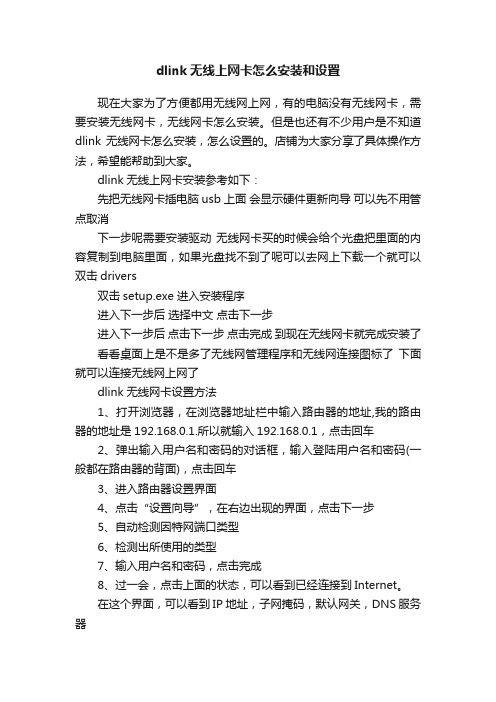
dlink无线上网卡怎么安装和设置现在大家为了方便都用无线网上网,有的电脑没有无线网卡,需要安装无线网卡,无线网卡怎么安装。
但是也还有不少用户是不知道dlink无线网卡怎么安装,怎么设置的。
店铺为大家分享了具体操作方法,希望能帮助到大家。
dlink无线上网卡安装参考如下:先把无线网卡插电脑usb上面会显示硬件更新向导可以先不用管点取消下一步呢需要安装驱动无线网卡买的时候会给个光盘把里面的内容复制到电脑里面,如果光盘找不到了呢可以去网上下载一个就可以双击drivers双击setup.exe 进入安装程序进入下一步后选择中文点击下一步进入下一步后点击下一步点击完成到现在无线网卡就完成安装了看看桌面上是不是多了无线网管理程序和无线网连接图标了下面就可以连接无线网上网了dlink无线网卡设置方法1、打开浏览器,在浏览器地址栏中输入路由器的地址,我的路由器的地址是192.168.0.1.所以就输入192.168.0.1,点击回车2、弹出输入用户名和密码的对话框,输入登陆用户名和密码(一般都在路由器的背面),点击回车3、进入路由器设置界面4、点击“设置向导”,在右边出现的界面,点击下一步5、自动检测因特网端口类型6、检测出所使用的类型7、输入用户名和密码,点击完成8、过一会,点击上面的状态,可以看到已经连接到Internet。
在这个界面,可以看到IP地址,子网掩码,默认网关,DNS服务器dlink无线网卡怎么用的方法就这么简单了,大家学会了没有呢,按照教程来操作,要是还不会就多浏览几遍教程。
dlink无线上网卡怎么安装和设置将本文的Word文档下载到电脑,方便收藏和打印推荐度:点击下载文档文档为doc格式。
电脑的网卡怎么安装
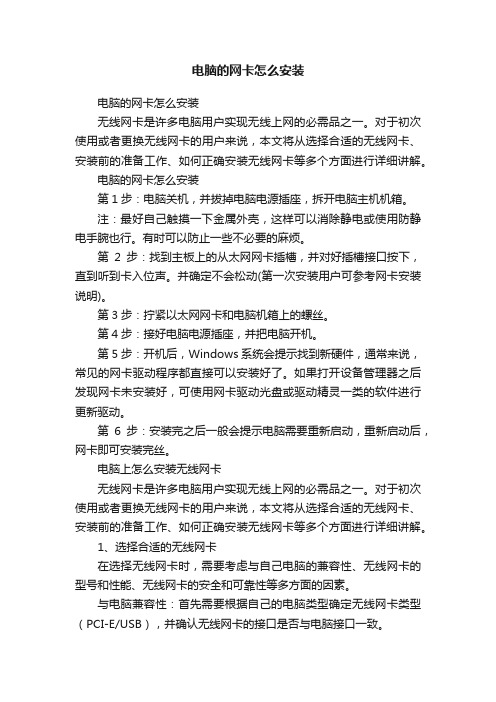
电脑的网卡怎么安装电脑的网卡怎么安装无线网卡是许多电脑用户实现无线上网的必需品之一。
对于初次使用或者更换无线网卡的用户来说,本文将从选择合适的无线网卡、安装前的准备工作、如何正确安装无线网卡等多个方面进行详细讲解。
电脑的网卡怎么安装第1步:电脑关机,并拔掉电脑电源插座,拆开电脑主机机箱。
注:最好自己触摸一下金属外壳,这样可以消除静电或使用防静电手腕也行。
有时可以防止一些不必要的麻烦。
第2步:找到主板上的从太网网卡插槽,并对好插槽接口按下,直到听到卡入位声。
并确定不会松动(第一次安装用户可参考网卡安装说明)。
第3步:拧紧以太网网卡和电脑机箱上的螺丝。
第4步:接好电脑电源插座,并把电脑开机。
第5步:开机后,Windows系统会提示找到新硬件,通常来说,常见的网卡驱动程序都直接可以安装好了。
如果打开设备管理器之后发现网卡未安装好,可使用网卡驱动光盘或驱动精灵一类的软件进行更新驱动。
第6步:安装完之后一般会提示电脑需要重新启动,重新启动后,网卡即可安装完丝。
电脑上怎么安装无线网卡无线网卡是许多电脑用户实现无线上网的必需品之一。
对于初次使用或者更换无线网卡的用户来说,本文将从选择合适的无线网卡、安装前的准备工作、如何正确安装无线网卡等多个方面进行详细讲解。
1、选择合适的无线网卡在选择无线网卡时,需要考虑与自己电脑的兼容性、无线网卡的型号和性能、无线网卡的安全和可靠性等多方面的因素。
与电脑兼容性:首先需要根据自己的电脑类型确定无线网卡类型(PCI-E/USB),并确认无线网卡的接口是否与电脑接口一致。
无线网卡的型号和性能:需要根据家庭网络的协议类型(比如802.11a/b/g/n/ac)来选择无线网卡的型号。
对于网络传输速度要求高的用户,建议选择高速率的无线网卡。
无线网卡的安全和可靠性:购买时需要考虑无线网卡的安全和可靠性因素,如电磁兼容性、抗干扰能力等。
2、安装前的准备工作在安装无线网卡前,需要做好以下的准备工作:(1)关闭电脑的电源,拔下插入主板的任何卡片;(2)阅读无线网卡的安装手册,了解无线网卡的具体安装步骤;(3)备齐所需的工具,比如螺丝刀、安装盘等;(4)备份计算机重要数据,以防因安装无线网卡而导致数据丢失。
- 1、下载文档前请自行甄别文档内容的完整性,平台不提供额外的编辑、内容补充、找答案等附加服务。
- 2、"仅部分预览"的文档,不可在线预览部分如存在完整性等问题,可反馈申请退款(可完整预览的文档不适用该条件!)。
- 3、如文档侵犯您的权益,请联系客服反馈,我们会尽快为您处理(人工客服工作时间:9:00-18:30)。
网卡驱动一般都是自适应网卡,即插即用的,很多都不需要驱动。
如果新买的网卡用不了,或者需要驱动的话,可以试试如下方法。
一、右击“我的电脑”--“属性”--“硬件”--“设备管理器”,展开“网络适配器”,右击网卡—选“更新驱动程序”,打开“硬件更新向导”,选“是,仅这一次”--“下一步”—点选出“自动安装软件(推荐)”--“下一步”,系统即自动搜索并安装网卡驱动程序。
二、如果自动更新失败,从网上下载手动安装网卡驱动。
1、右击“我的电脑”----“属性”---“硬件”----“设备管理器”—展开“网络适配器”—看有没有黄色的问号?,有,说明缺网卡驱动,有“!”号,说明该驱动不能正常使用,将其卸载。
(注意要记下,这是你使用的网卡型号)。
2、在可以上网的电脑上,从驱动之家、中关村在线、华军等网站下载网卡驱动软件,下载驱动软件要注意:一是品牌型号要对,二是在什么系统上便用,三是要看该驱动软件公布的时间,最新的未必适合使用,可多下载几个,拷到U盘上,挑着使。
3、将U盘插在自家的电脑上,下载的驱动软件一般有自动安装功能,打开即自动安装。
不能自动安装的,解压后备用,要记下该软件在磁盘中的具体路径,如D:\……。
右击“我的电脑”--“属性”--“硬件”--“设备管理器”,展开“网络适配器”右击网卡,选“更新驱动程序”,打开“硬件更新向导”,去掉“搜索可移动媒体”前的勾,勾选“从列表或指定位置安装”---“下一步”,勾选“在搜索中包括这个位置”,在下拉开列表框中填写要使用的声卡驱动文件夹的路径(D:\……“下一步”,系统即自动搜索并安装你指定位置中的网卡驱动程序。
常用网卡型号:
网卡瑞昱RTL8139 (A/B/C/813x) Fast Ethernet Adapter
网卡博通BCM440x 10/100 Integrated Ethernet Controller
制造商微星。
